小熊教你U盘重装win10系统步骤详解
电脑怎么用U盘重装win10系统?其实U盘重装系统前要制作一个U盘启动盘,通过U盘启动盘才可以进行重装系统。那你知道如何制作U盘启动盘重装系统吗?现在跟着教程一起操作吧。
第一步
提前在小熊一键重装系统官网上下载软件,关闭所有的杀毒软件才可以打开小熊。
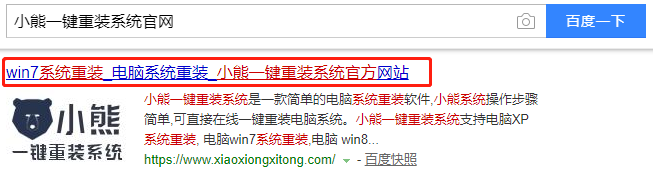
第二步
准备一个8G以上的U盘,备份好U盘中的重要文件后点击“U盘模式”,勾选U盘设备并点击“+”选择win10系统文件进行下载。
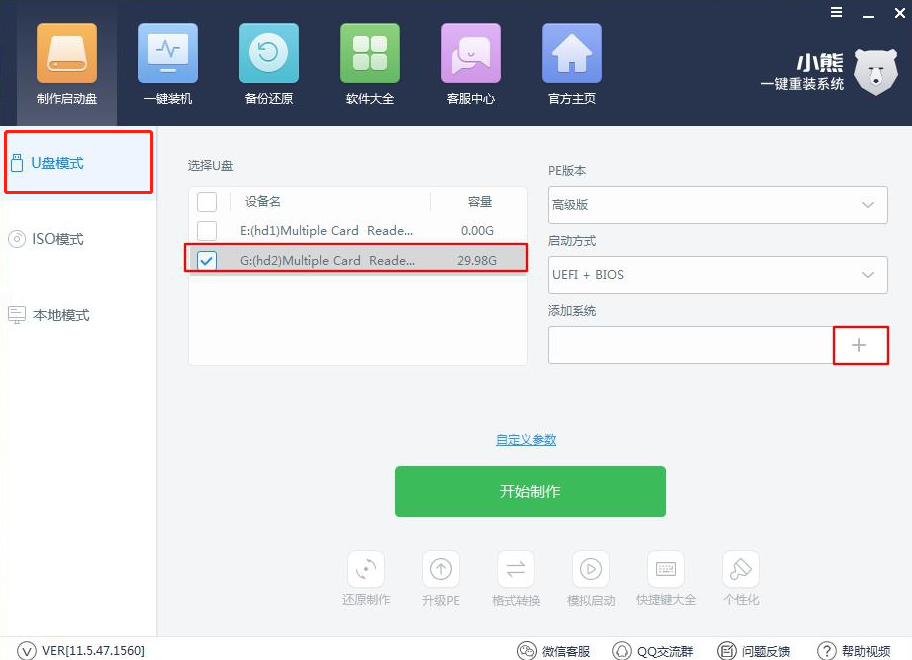
第三步
在打开的界面中选择需要安装的win10系统后“开始制作”U盘启动盘。
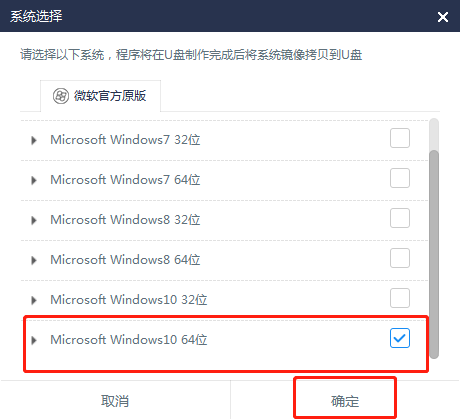
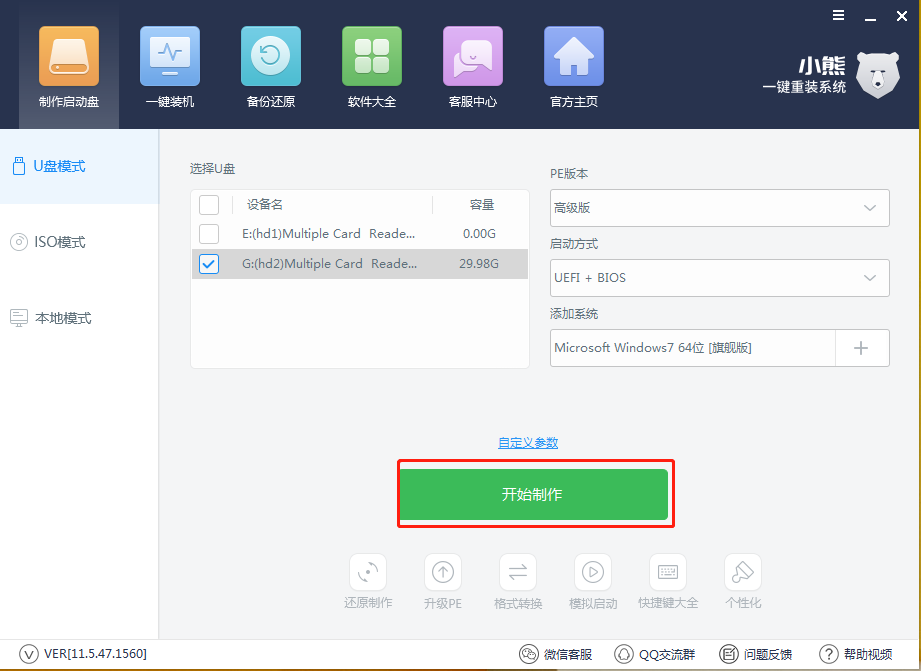
第四步
此时小熊会弹出以下严重警告窗口,提前备份好U盘中的重要文件后点击“确定”关闭窗口,随后选择“UEFI/BIOS双启动”模式进入。
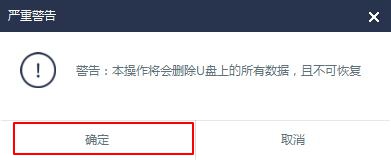
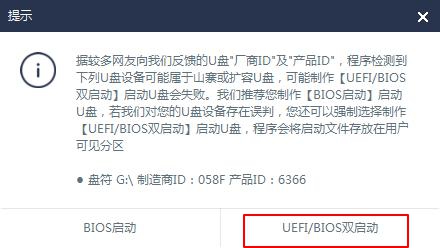
第五步
小熊开始自动下载win10系统文件,全程无需手动操作,等U盘启动盘制作完成后点击“确定”将窗口关闭。
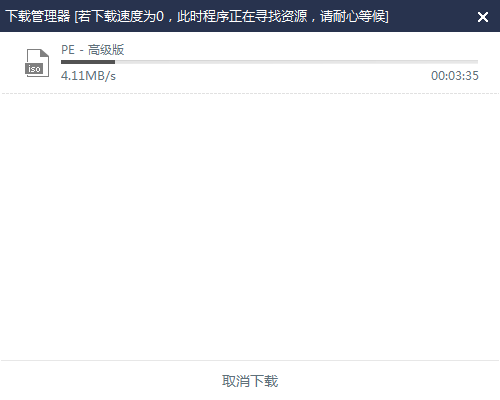
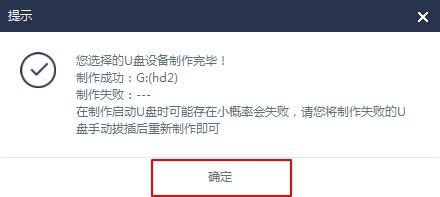
第六步
在“U盘模式”下点击“模拟启动”中的“BIOS 启动”进行模拟测试启动U盘,如果出现以下界面,此时U盘启动盘已经成功制作。
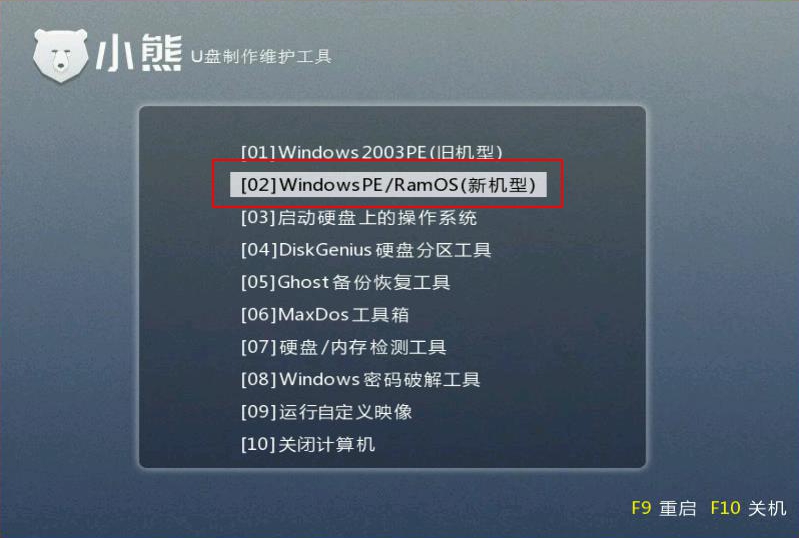
第七步
在“U盘模式”主界面中点击“快捷键大全”记下电脑快捷键,或者通过下表进行查询快捷键。
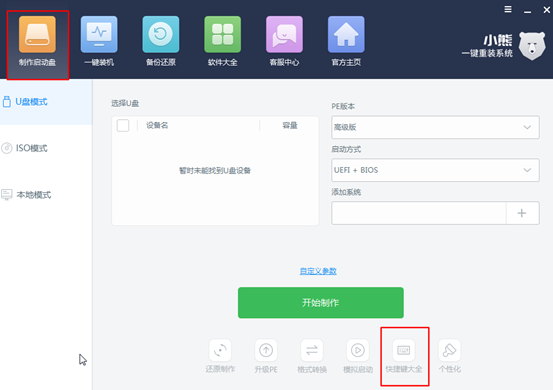
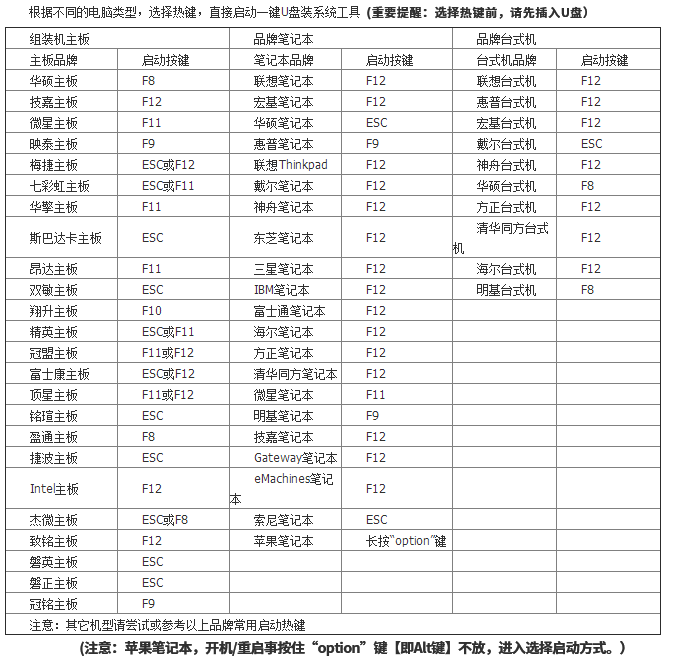
不要拔掉U盘开始重启电脑,出现开机界面后猛戳启动快捷键进入设置界面。使用键盘的“↑”“↓”移动选择带有“usb”字样的选项回车设置电脑为U盘启动。
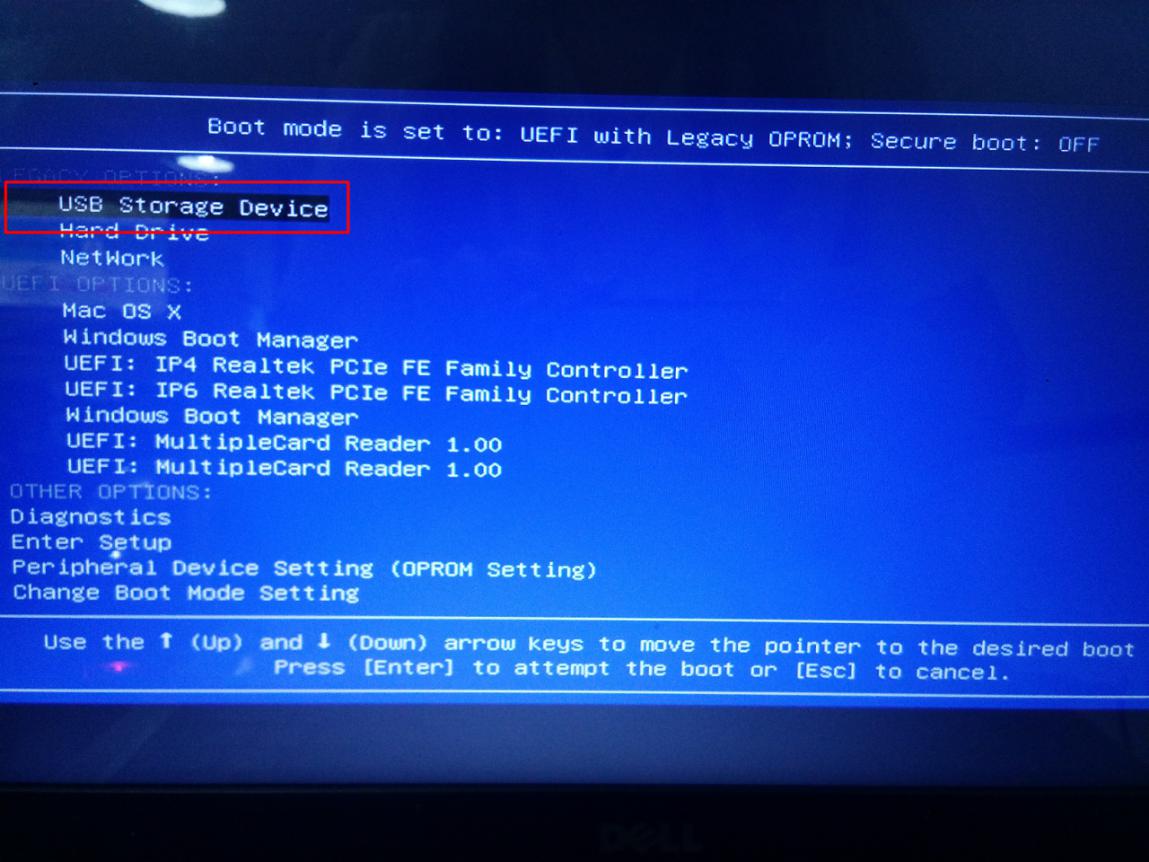
第八步
开始选择“新机型”模式回车进入,进入PE系统后选择U盘的系统文件进行“安装系统”。

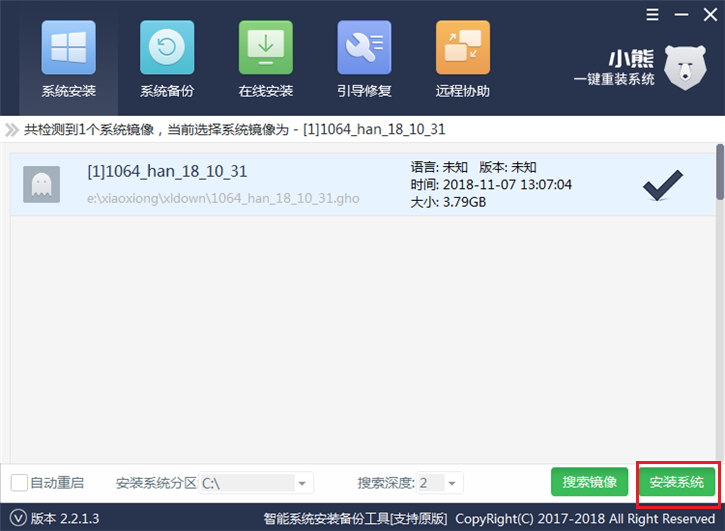
第九步
小熊开始自动安装系统,安装完成后拔掉U盘才能“重启”电脑。经过多次重启部署安装,最后进入win10桌面。
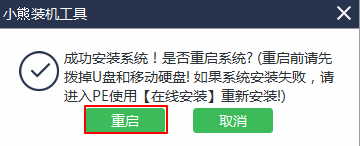

关于小熊教你U盘重装win10系统步骤详解小编就为大家介绍到这里了,如果大家觉得有用的话可以将此篇教程收藏好,以备不时之需。
Win7教程查看更多

轻松学会安装win7系统教程 2021-10-05 查看详情

戴尔灵越 15如何重装win7系统? 2021-10-05 查看详情

详聊惠普4431s怎么一键重装win7系统 2021-10-05 查看详情

台式计算机重装win7系统简单教程 2021-10-01 查看详情
重装系统教程查看更多










